
Este manual assume que você está familiarizado com os conceitos e definições do novo PGD. Dessa forma, antes de prosseguir, recomendamos a leitura das **[Definições e Visão Geral do Ciclo PGD](https://manuais.ifsp.edu.br/books/gest%C3%A3o-de-pessoas/page/novo-pgd-definicoes-e-visao-geral).**
Permissões requeridas: **Ser servidor ativo habilitado para o PGD.**
Os servidores em PGD estão dispensados de registrar **manualmente sua frequência**. No entanto, o sistema de ponto continua considerando esses servidores e, sempre que possível, realiza o lançamento automático com base nos registros do PGD. Diante disso, reforçamos que os servidores **devem conferir suas folhas de frequência**, e que a **chefia imediata é responsável pela devida homologação**. Isso se faz necessário porque **podem ocorrer falhas pontuais** na integração entre o módulo do PGD e o sistema de ponto, sobretudo em momentos de ajustes ou transições. Por essa razão, todos os servidores, inclusive os que se encontram em PGD, recebem notificações mensais para verificar seus registros. Essa conferência pelos servidores é indispensável, em **complemento à homologação realizada pela chefia imediata**, para que eventuais divergências sejam identificadas e corrigidas dentro do prazo. Após o fechamento do período, o sistema bloqueia qualquer possibilidade de ajuste.
#### **1 - Notificações de Eventos aos Interessados** O sistema PGD v2 conta com mecanismos automáticos de notificação que informam os usuários interessados sobre eventos importantes nos **Planos de Entregas** e **Planos de Trabalho**. Essas notificações são enviadas de duas formas: - **E-mail institucional** - **Notificação interna no SUAP** (ícone de sininho)| **EVENTO** | **DESTINATÁRIOS** | **OBSERVAÇÕES** |
|---|---|---|
| Inclusão de servidor ou setor como interessado em plano ou entrega | Servidor ou setor incluído | Contém informações básicas e link para o módulo PGD v2. |
| Envio, devolução, homologação, repactuação ou cancelamento de **Plano de Entregas** | Chefia da UE e substituto(s) / Membros da força de trabalho | Mensagem específica para cada evento, informando período e status. |
| Envio, devolução, homologação, repactuação ou cancelamento de **Plano de Trabalho** | Participante e/ou chefia conforme regras | Segue as regras de envio para chefias (ver abaixo). |
| Conclusão, avaliação, reversão de conclusão ou recurso de período de execução do Plano de Trabalho | Participante e/ou chefia conforme regras | Informa prazos e situação do período avaliado. |
| **Alertas no início do PGD 2.0** | Servidor e chefia imediata | Enviado quando necessário configurar participação no TCR ou assinar Termo de Condições de Referência. |
| **SITUAÇÃO** | **QUEM RECEBE A NOTIFICAÇÃO** | **EVENTOS COBERTOS** |
|---|---|---|
| O Plano de Trabalho pertence à chefia da UE | Chefia da **unidade imediatamente superior** e seu substituto (se houver) | Submeter plano para homologação, cancelar plano, concluir/reverter conclusão de execução, interpor recurso, iniciar/submeter/cancelar repactuação. |
| O Plano de Trabalho pertence a outro servidor da UE | Chefia da **própria UE** e seu substituto (se houver) | Submeter plano para homologação, cancelar plano, concluir/reverter conclusão de execução, interpor recurso, iniciar/submeter/cancelar repactuação. |
Ao carregar a página, o sistema define automaticamente a opção ativa com base nos filtros. Se o usuário for chefe da unidade selecionada e não estiver filtrando por si mesmo, será mostrada a visão da unidade. Caso contrário, será exibida a visão dos seus próprios planos.
**Bloco à Direita:** exibe **três quadros informativos** que apresentam os planos de trabalho organizados conforme seus status gerais. - **Em Planejamento**: planos em elaboração ou aguardando homologação; - **Em Execução**: planos aprovados e em andamento (ativos ou suspensos); - **Encerrados**: planos finalizados ou cancelados. ##### **2.2 - Filtros de Busca** O **filtro avançado de busca** permite refinar a visualização dos planos de trabalho com base em critérios específicos. Localizado abaixo do painel de estatísticas, esse recurso é especialmente útil para chefias ou gestores que acompanham múltiplos planos simultaneamente, pois amplia a capacidade de filtragem das informações exibidas. Abaixo, estão descritos os campos disponíveis no filtro:
| **FILTRO** | **DESCRIÇÃO** | **EXEMPLOS DE OPÇÃO** |
| **Unidade Executora** | Permite selecionar a unidade responsável pelo plano de trabalho. | CCF-ARQ, ADM-CPV, ADM-SRQ... |
| **Participante** | Filtra os planos associados a um servidor específico. | Nome do Participante (1234567) |
| **Fase** | Define o estágio do plano no fluxo de elaboração e execução. | - Planejamento - Execução |
| **Situação do Plano** | Aponta o status geral do plano no sistema. | - Em elaboração - Aguardando homologação - Aprovados / Ativos - Suspensos / Em repactuação - Concluídos - Cancelados |
| **Situação da Execução** | Indica o estado do período de execução dos planos. | - Com período aberto para registro de execução - Com período pendente de conclusão - Com avaliação pendente - Com avaliação passível de recurso - Com recurso aguardando julgamento |



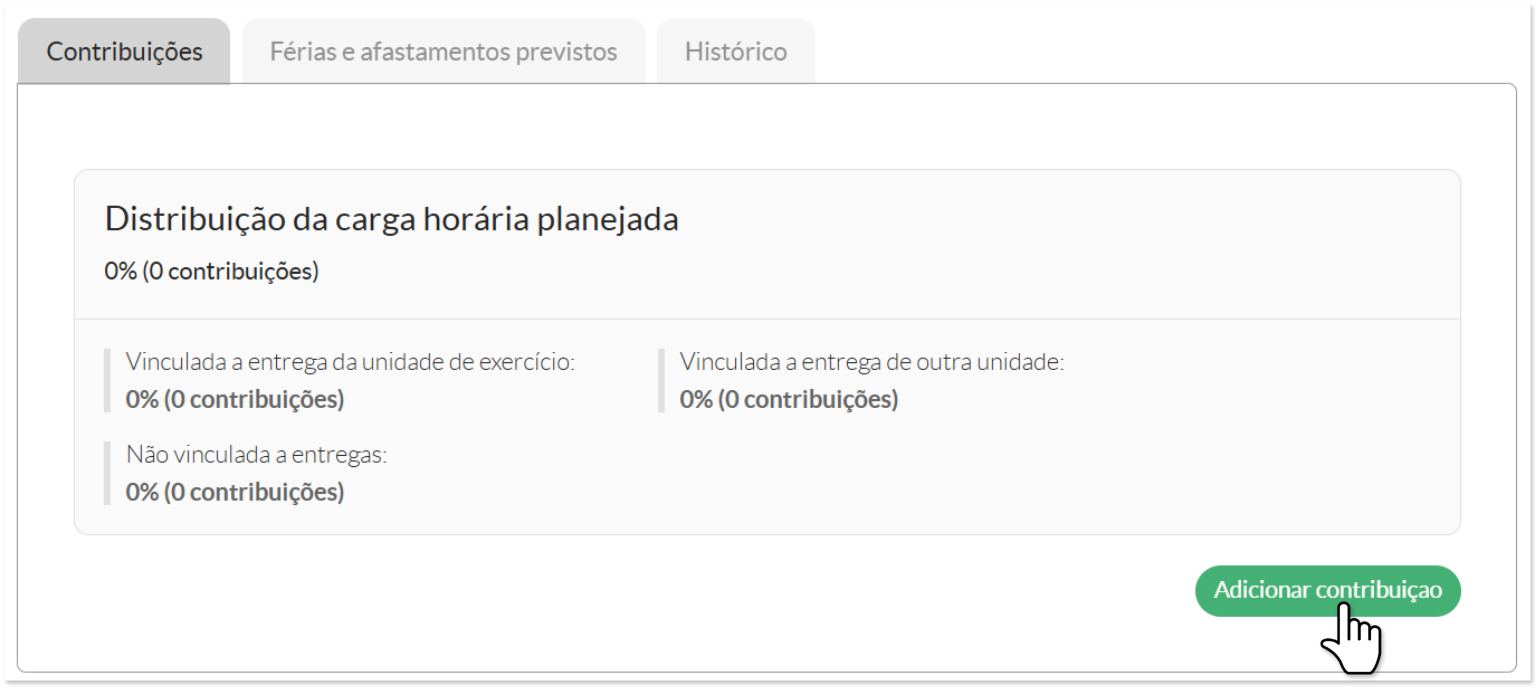
Após a homologação, a situação geral do plano será exibida como **Aprovado** na listagem de planos. Para verificar se o servidor já entregou os registros ou se a chefia já avaliou, é necessário acessar a aba **Execução**, onde o status de cada período indicará o andamento real da execução.
Os campos **Início**, **Fim** e **Descrição** são de preenchimento obrigatório, sendo que o campo **Descrição** deve conter no mínimo 20 (vinte) e no máximo 500 (quinhentos) caracteres. [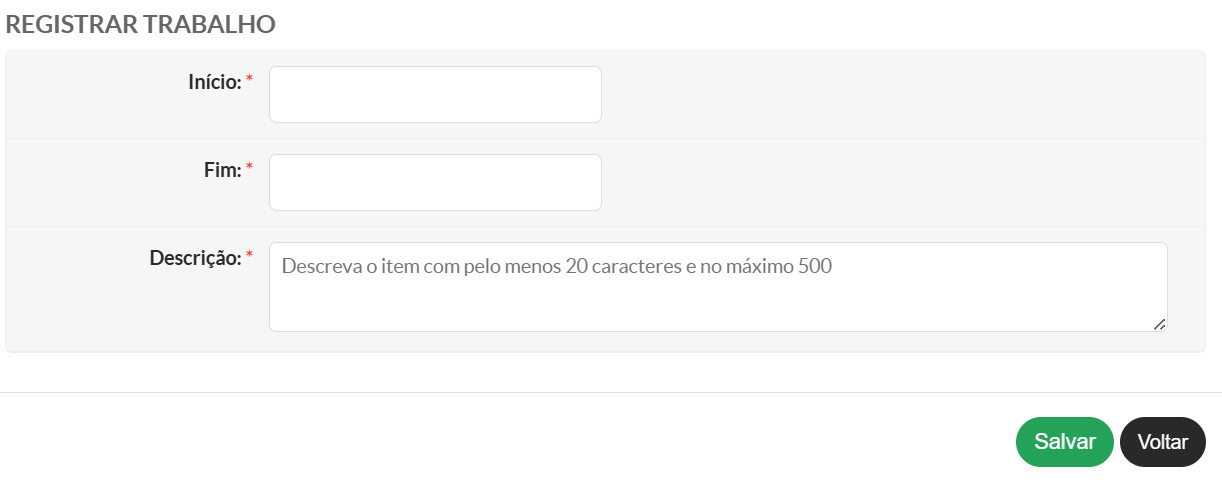](https://manuais.ifsp.edu.br/uploads/images/gallery/2025-10/4Pximage.png)Caso o conteúdo não atinja o limite mínimo, o sistema **exibe uma mensagem de validação**. Ao atingir o limite máximo, **a inserção de novos caracteres é bloqueada.**
Destaca-se que o campo de **[registro de atividades](https://manuais.ifsp.edu.br/books/gest%C3%A3o-de-pessoas/page/planos-de-trabalho-registros-de-execucao-e-ocorrencias)** não permite **quebras de linha** (Enter), sendo exibido como **texto corrido**. Essa é uma característica atual do sistema e não se trata de erro. Para garantir melhor organização e leitura, recomenda-se registrar de forma objetiva as atividades realizadas, separando-as por dia. Caso uma atividade se estenda por mais de um dia, informe a data de início e a de término.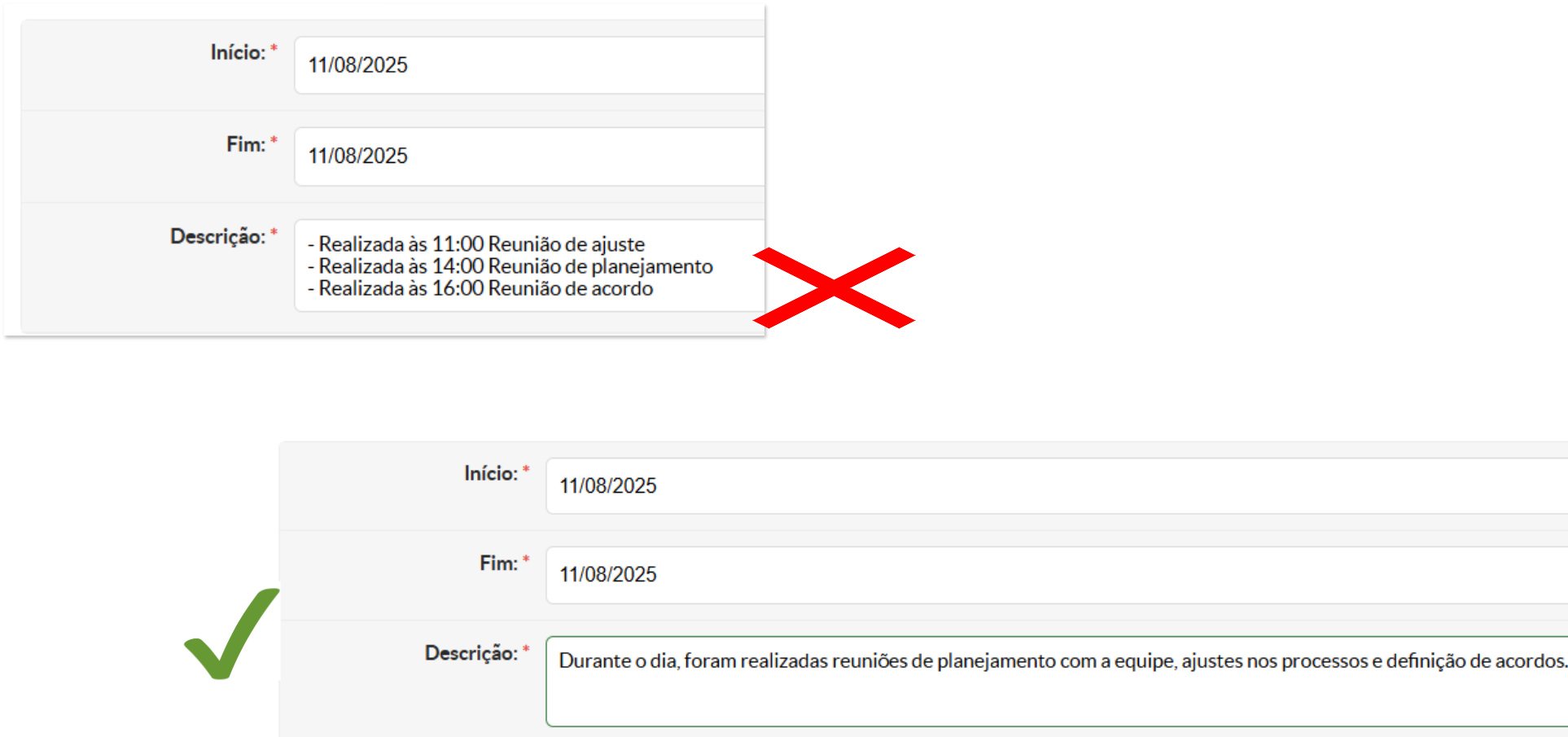
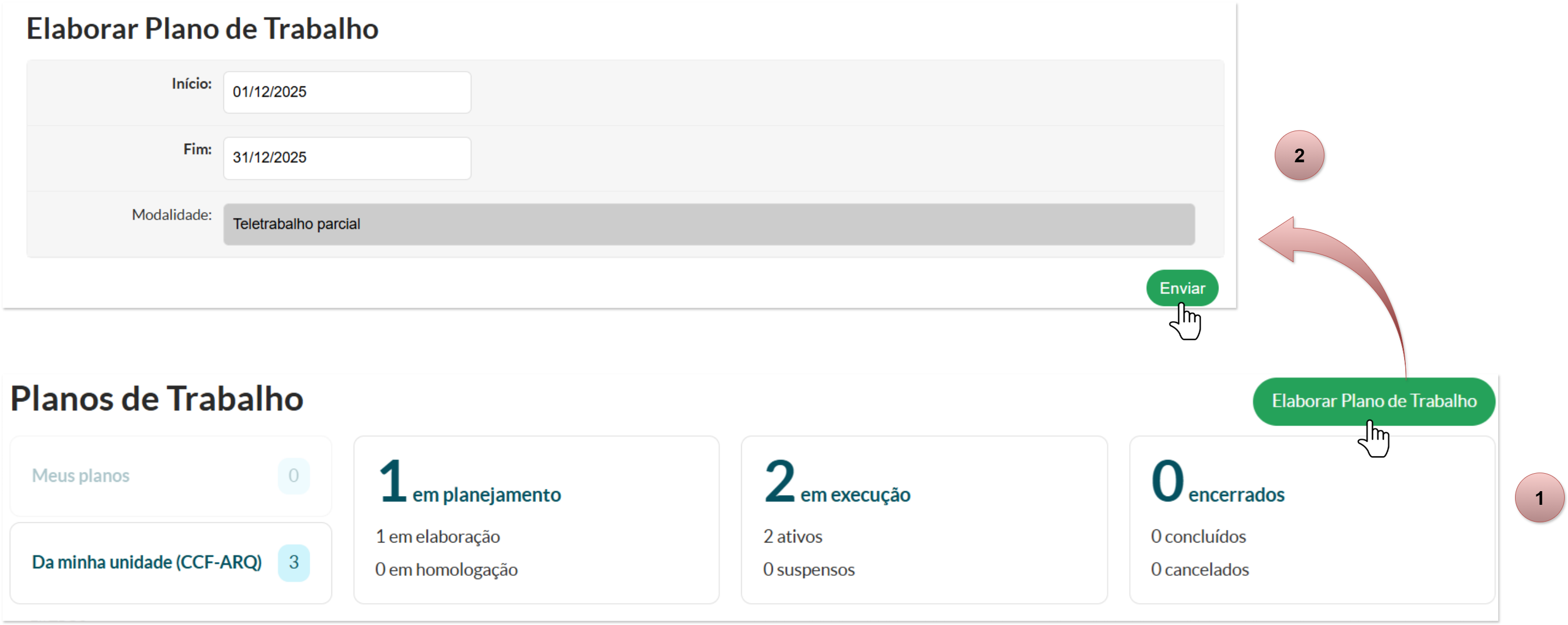
Após a criação do plano, o próximo passo é especificar as contribuições planejadas para o período, utilizando a aba **"Contribuições"**.
A modalidade exibida no formulário de elaboração do plano de trabalho é aquela para a qual o participante está habilitado e possui um **TCR pactuado e vigente**. Não é possível selecionar uma modalidade diferente através desse formulário. Se o participante desejar trabalhar em uma modalidade diferente, ele deve solicitar a adesão ao PGD para a nova modalidade e ter um novo TCR pactuado para a nova modalidade. Para mais informações sobre esses procedimentos, ver os manuais **[Adesão dos Participantes ao PGD](https://manuais.ifsp.edu.br/books/gest%C3%A3o-de-pessoas/page/adesao-dos-participantes-ao-pgd)** e **[Configuração de Participação e Pactuação do TCR](https://manuais.ifsp.edu.br/books/gest%C3%A3o-de-pessoas/page/configuracao-de-participacao-e-pactuacao-do-tcr).**
##### **3.1 - Regras para Definição do Período no Plano de Trabalho** Embora o formulário de elaboração do Plano de Trabalho seja simples, é imprescindível observar as seguintes **exigências quanto às datas de início e término, confira na tabela abaixo**:| **CRITÉRIO** | **DESCRIÇÃO** | **EXEMPLO PRÁTICO** | **OBSERVAÇÕES IMPORTANTES** |
| **Período dentro do mesmo mês** | O plano deve iniciar e terminar no mesmo mês, ou seja, o Plano de Trabalho deve, obrigatoriamente, **terminar no último dia do mesmo mês de início**. | Início: 01/12/2025 Fim: 31/12/2025 | Exceto se houver impedimento formal que limite a participação do servidor (ex: afastamento), a **data de término será ajustada automaticamente** para refletir essa limitação. |
| **Adesão ativa ao PGD** | O participante deve possuir **adesão ativa ao PGD em todos os dias do período especificado** no plano. | Adesão 1 até 12/12, Adesão 2 inicia 15/12 → Plano **não pode conter** os dias 13 e 14. | Verificar vigência de adesões antes de definir as datas do plano. |
| **Período dentro do Plano de Entregas da Unidade** | O período do Plano de Trabalho deve estar **integralmente contido no período de vigência de um Plano de Entregas homologado e ativo** da **Unidade de Execução** do servidor. | Plano de Entregas: 01/12 a 31/12 → Plano de Trabalho deve estar contido nesse período. | Se não houver Plano de Entregas ativo para determinado dia, o servidor **não poderá elaborar plano** para ele. |
| **Limite de retroatividade e antecedência** | A data de início do plano deve respeitar os limites definidos pela DGP: **até 5 dias de retroatividade** e até **30 dias de antecedência**. | Se a data de início for 01/08, o plano poderá iniciar entre **27/07 e 31/08.** Vide detalhe no item 3.2 deste manual | Regras podem variar conforme [Regramento vigente](https://drive.google.com/file/d/1dxbFeb9Dp01qjbJ8zvbvoXmoQ3kv8eUk/view). |
Se houver atraso na elaboração do plano, o participante poderá ficar temporariamente **sem plano de trabalho vigente**.
Caso o plano de trabalho seja criado com data de início retroativa (dentro do limite permitido), o sistema solicitará que o usuário informe uma justificativa para o atraso na elaboração [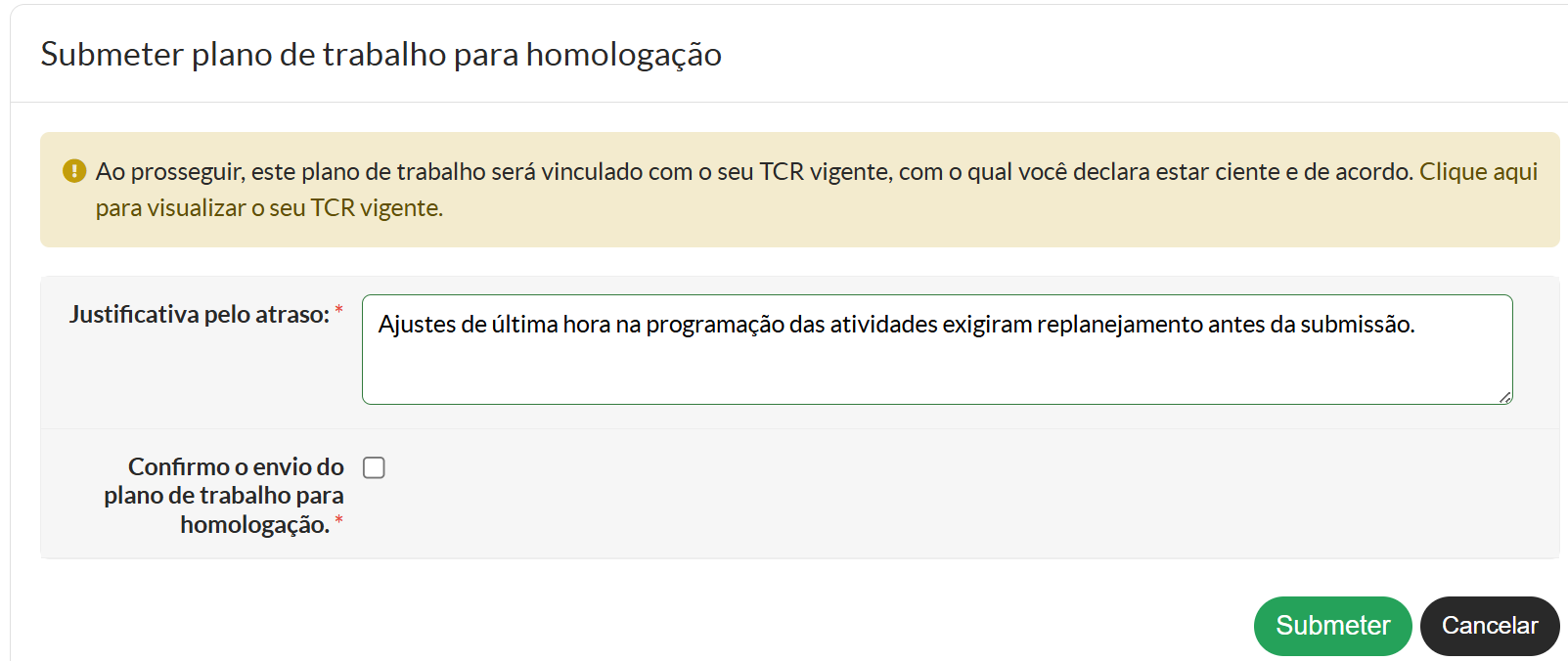](https://manuais.ifsp.edu.br/uploads/images/gallery/2025-08/6nWimage.png)O limite de antecedência e retroatividade é verificado novamente no momento da homologação. Isso significa que, **mesmo que o plano tenha sido criado dentro do prazo permitido**, ele poderá ser **bloqueado** se houver demora para submetê-lo ou homologá-lo, e os prazos já não estiverem mais válidos na data da homologação. Nesse caso, o plano **deverá ser devolvido** e a data de início deverá ser ajustada para uma nova data dentro do limite de antecedência/retroatividade. Para mais informações, consulte o documento [**Regramento Vigente**](https://drive.google.com/file/d/1dxbFeb9Dp01qjbJ8zvbvoXmoQ3kv8eUk/view) disponibilizado pela DGP.
 ##### **3.2 - Plano não Submetido no Prazo: O que fazer?** Digamos que o(a) servidor(a) elaborou um plano para **01/08 a 31/08**, mas **não submeteu** para homologação. No dia **01/09**, ao tentar submeter, o sistema **bloqueia** e informa que o plano só pode ser enviado com **até 5 dias de retroatividade**.Se a data de início do plano estiver **fora dessa janela de retoratividade**, a submissão será bloqueada.
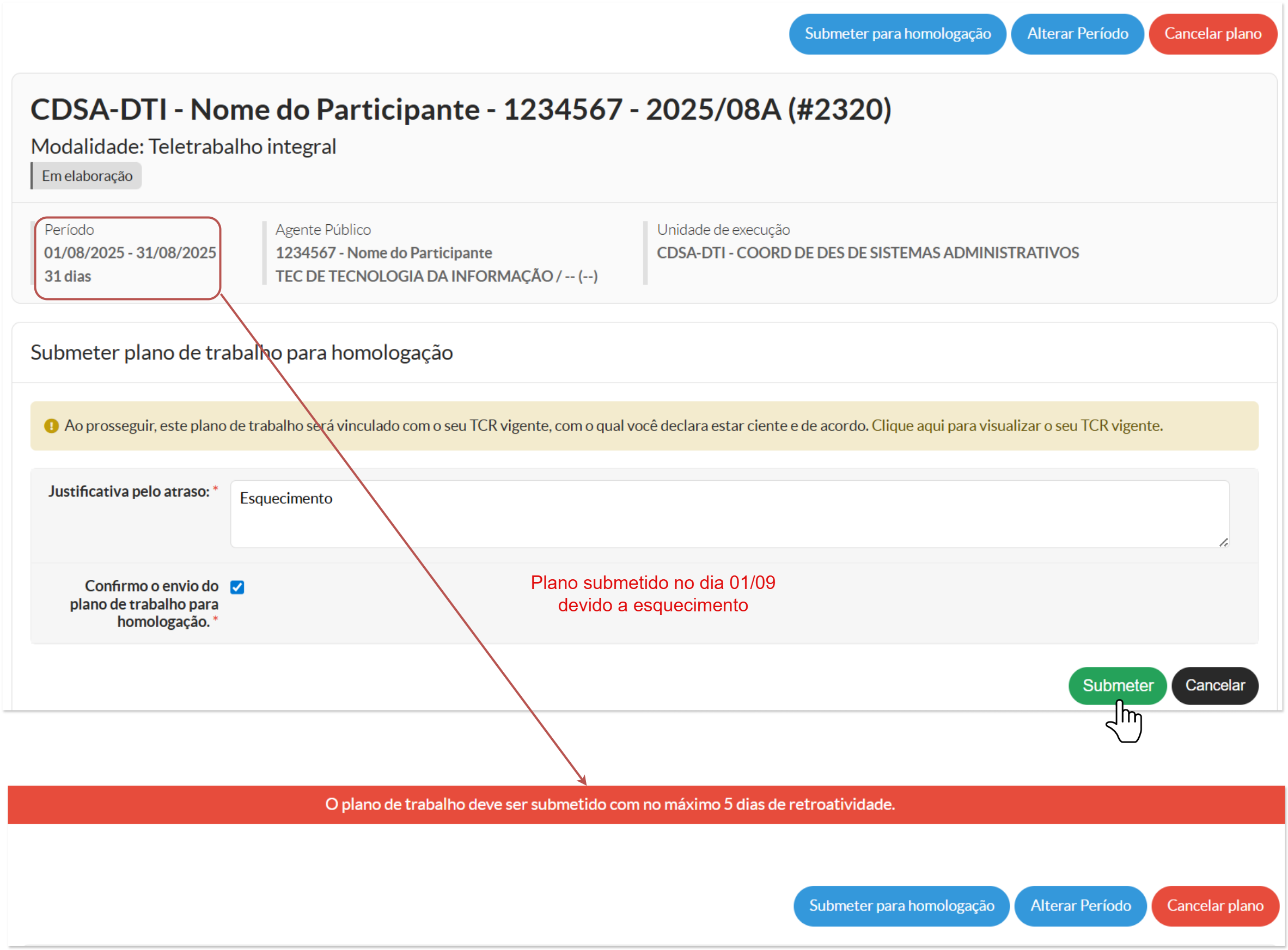

É importante notar que a ausência de plano de trabalho, seja por atraso/omissão do participante ou atraso/omissão da chefia da unidade pode implicar em penalidades e suspensão do PGD, conforme normativa.
A participação no PGD está condicionada à criação e homologação regular dos Planos de Trabalho. Conforme as regras do sistema e da normativa vigente, **a ausência prolongada de planos pode resultar no desligamento automático do participante**. O desligamento ocorrerá nas seguintes situações: - Quando **não houver nenhum plano de trabalho homologado por 60 dias consecutivos**, desconsiderando planos cancelados. - Quando **não houver planos homologados em 60 dias intercalados**, dentro dos últimos 120 dias, também desconsiderando planos cancelados. Esse desligamento será processado automaticamente **a partir do 11º dia de cada mês**, considerando os meses anteriores como referência. O sistema utiliza o prazo de tolerância definido no regramento para ajustar essa contagem, evitando penalizar participantes que ainda estejam dentro do período permitido para criação retroativa dos planos.De acordo com a **Instrução Normativa nº 52/2023 do MGI** e a **Portaria Normativa IFSP nº 117/202**, os estagiários habilitados no PGD 2.0 não estão sujeitos ao desligamento automático por ausência de cadastramento de Plano de Trabalho. Para esse público, não é necessário o registro de plano de trabalho. A habilitação no módulo PGD 2.0 é suficiente, e o desligamento do estagiário somente ocorrerá **mediante solicitação do setor responsável ou em razão de alteração de setor**.
#### **4 - Especificando Contribuições** A especificação de contribuições é feita através da aba `Contribuições`. Nesta aba é possível visualizar as contribuições planejadas para o participante durante o período do plano e, enquanto o plano está na situação `Em elaboração`, adicionar novas contribuições e alterar ou remover as já configuradas. [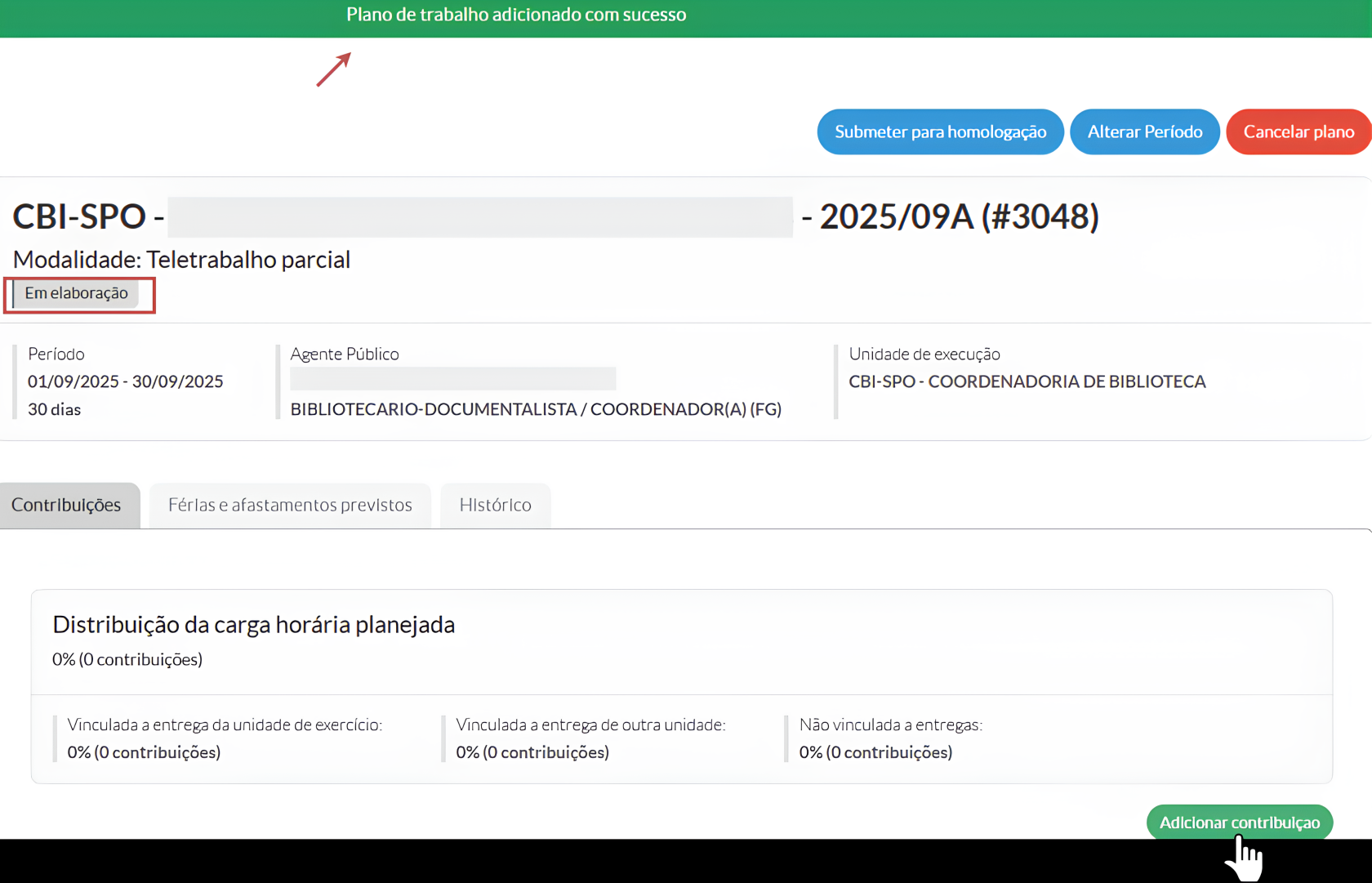](https://manuais.ifsp.edu.br/uploads/images/gallery/2025-08/QCQdrawing-447-1754574627-1.png) ##### **4.1 - O que são contribuições** Antes de adicionar uma contribuição, é essencial entender o que é uma contribuição e como elas devem ser definidas. As contribuições são os objetos de planejamento dos participantes do PGD, que indicam **como eles irão alocar a sua carga horária disponível durante o período do plano de trabalho**. Essa alocação de tempo pode ser: - **Vinculadas a uma entrega:** o(a) servidor(a) destina um percentual do seu tempo para contribuir diretamente com a realização de uma entrega especificada em um plano de entregas; - **Não vinculadas a entrega:** o(a) servidor(a) destina um percentual do seu tempo para atividades que, apesar de não contribuirem diretamente para a realização de uma entrega específica, são fundamentais para o funcionamento da unidade. No caso das contribuições vinculadas, existem duas possibilidades: - **Vinculada a uma entrega da unidade de exercício:** quando a entrega está registrada no plano de entregas da unidade de exercício do servidor. - **Vinculada a uma entrega de outra unidade:** quando a entrega pertence a um plano de entregas de uma unidade diferente daquela em que o servidor atua.Para uma explicação detalhada e exemplos de especificação de contribuições, ver Definições e [Visão Geral do Ciclo PGD](https://manuais.ifsp.edu.br/books/gest%C3%A3o-de-pessoas/page/novo-pgd-definicoes-e-visao-geral).
##### **4.2 - Adicionando contribuições** Para adicionar uma contribuição ao plano, basta selecionar a opção `Adicionar contribuição`, localizada abaixo do conteúdo da aba `Contribuições`. [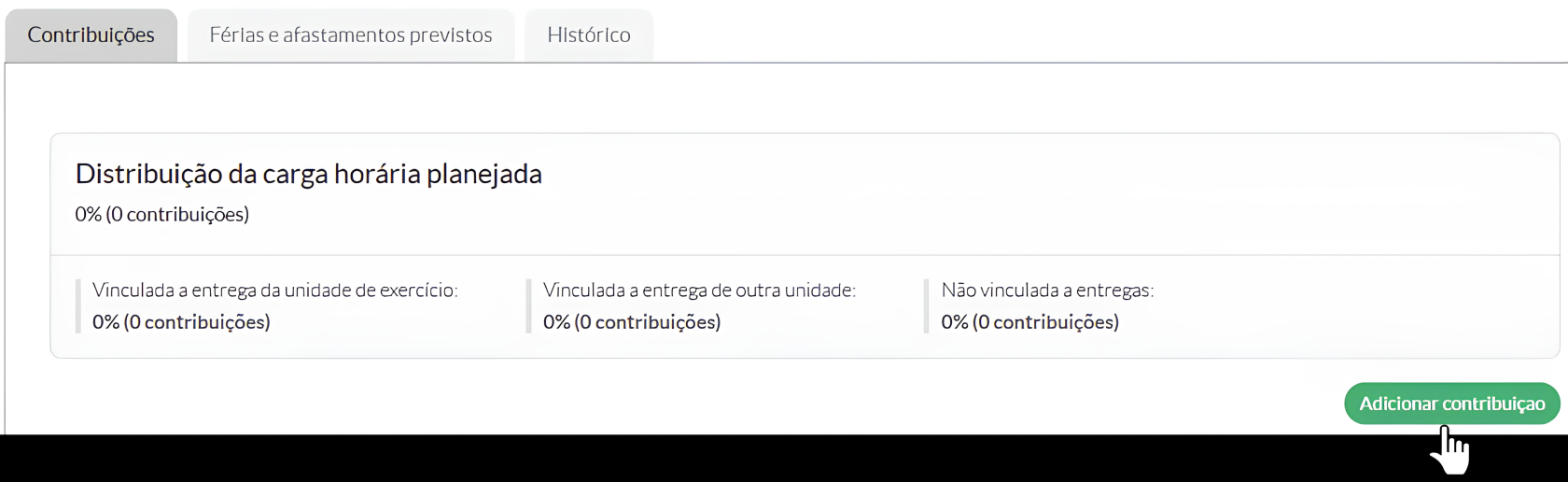](https://manuais.ifsp.edu.br/uploads/images/gallery/2025-08/EKOdrawing-447-1754573235-2.png) Em seguida, selecione o tipo de contribuição que deseja incluir no Plano de Trabalho: - Contribuição `Vinculada a entrega da unidade de exercício`; - Contribuição `Vinculada a entrega de outra unidade`; e - Contribuição `Não vinculada a entregas`. [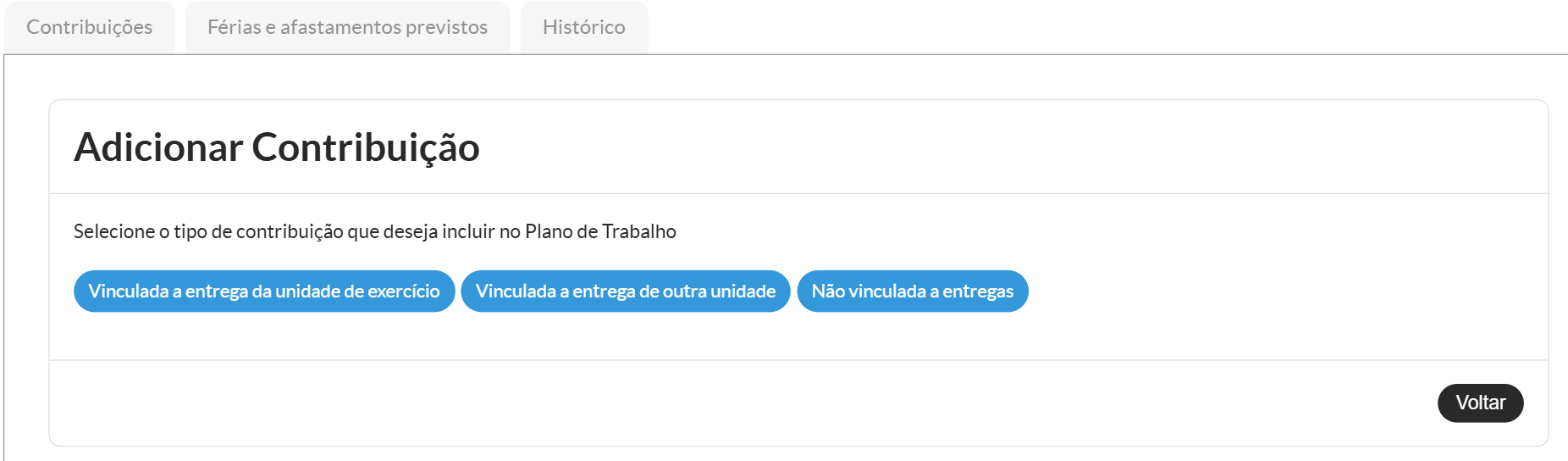](https://manuais.ifsp.edu.br/uploads/images/gallery/2025-08/04vimage.png) Será então exibido um formulário para cadastro da contribuição, contendo os seguintes campos: - **Título da contribuição:** Um título para a contribuição que deve ser único. - **Percentual da carga horária dedicado à contribuição:** O percentual da carga horária que será dedicado à contribuição, deve ser expresso como um número inteiro de 0 a 100. - **Plano de Entregas\*:** O plano de entregas com o qual o participante deseja contribuir. Este campo irá listar os planos de entregas para os quais o participante pode contribuir no período, de acordo com o tipo de contribuição selecionada. - **Entrega\*:** A entrega com a qual o participante deseja contribuir. Este campo irá listar as entregas do plano selecionado no campo anterior.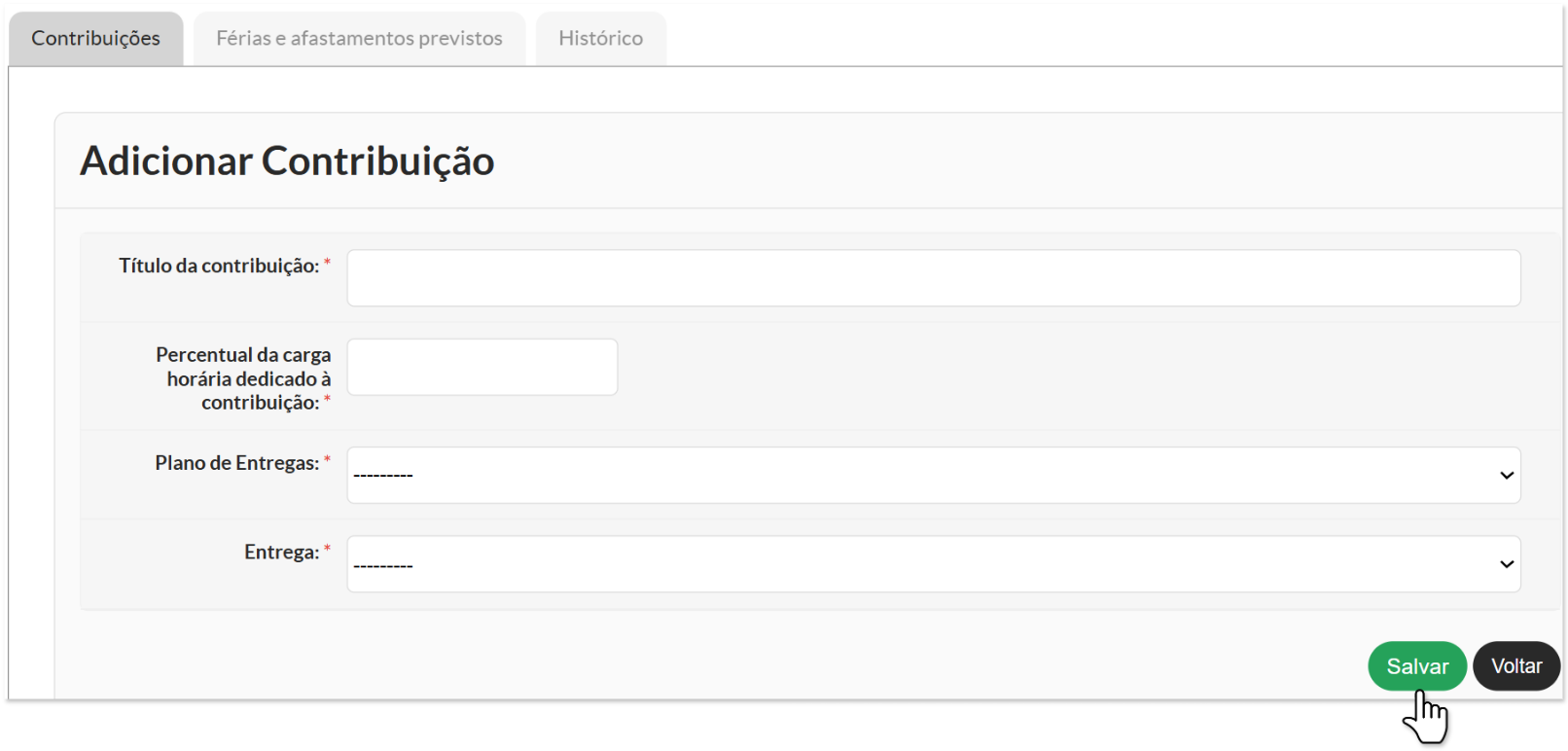
Os campos **Plano de Entregas** e **Entregas** são exibidos somente para as contribuições **vinculadas a entrega da unidade de exercício ou de outra unidade**. Para contribuições não vinculadas somente o título e percentual de carga horária são exigidos.
Para que um **plano de entregas** seja disponibilizado no cadastro de contribuições é necessário que ele já tenha sido **homologado**, não esteja em [**repactuação**](https://manuais.ifsp.edu.br/books/gest%C3%A3o-de-pessoas/page/plano-de-entregas-repactuacao) e que o participante esteja inserido na força de trabalho do plano.
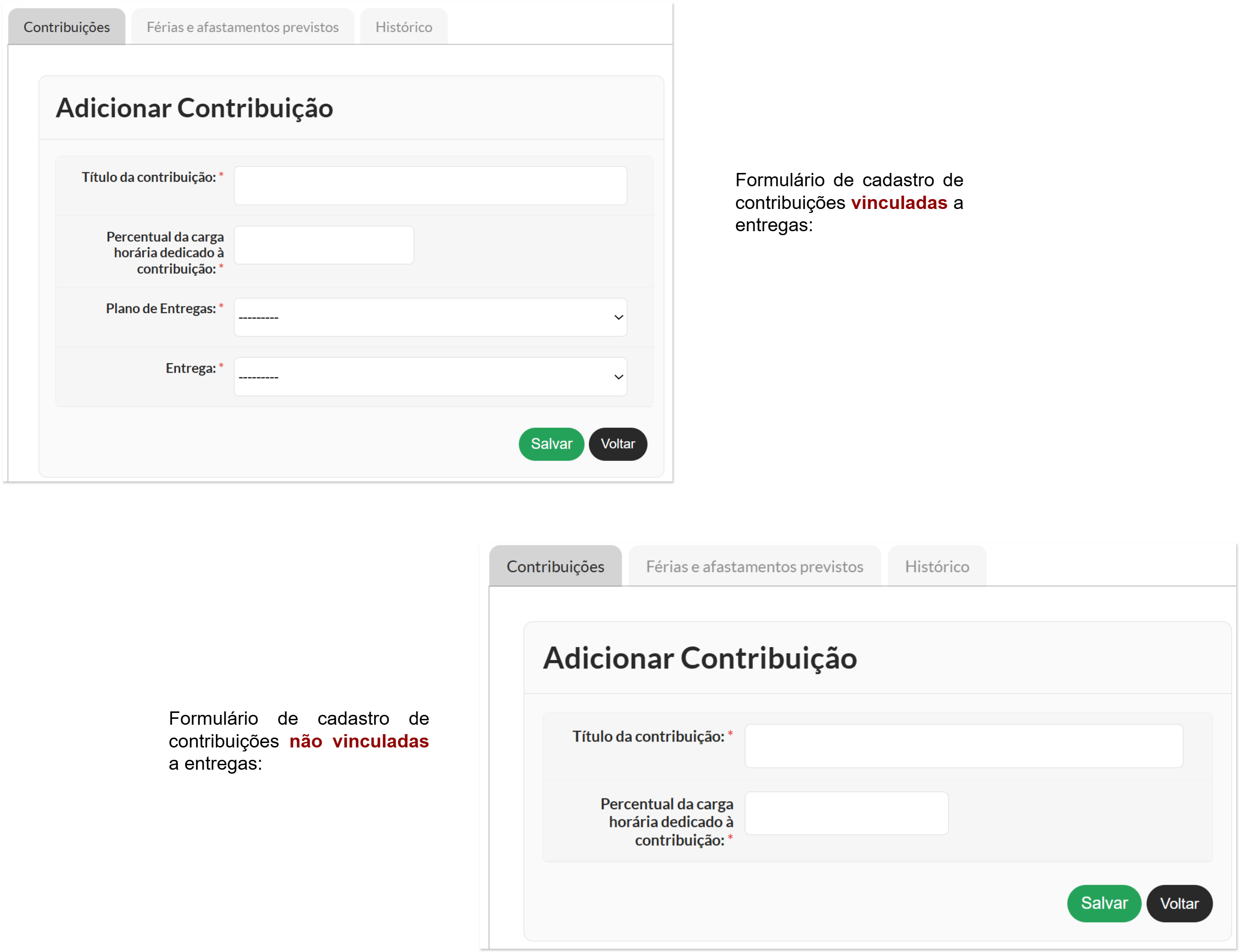
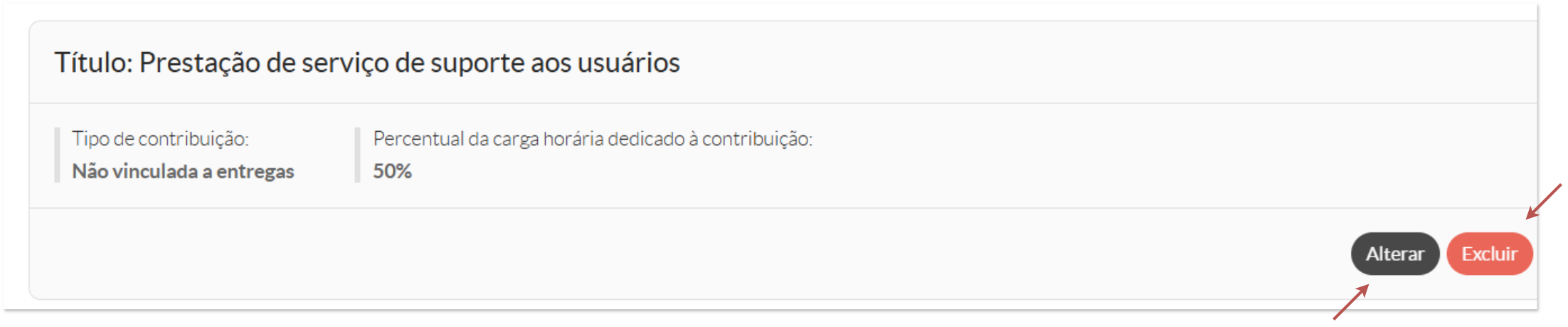
**Não é possível alterar o tipo de contribuição ou o seu vínculo com o plano e a entrega**. Caso uma contribuição tenha sido cadastrada com tipo incorreto ou vinculada a uma entrega incorreta, é necessário excluir a contribuição e adicionar uma nova com as informações corretas.
Sempre que uma contribuição foi adicionada, alterada ou removida, a seção `Distribuição da carga horária planejada` será atualizada com os percentuais destinados a cada tipo de contribuição e o percentual geral alocado. As contribuições devem ser cadastradas de modo que se tenha 100% da carga horária total alocada. Somente após ter 100% da carga horária alocada é que será possível encaminahr o plano para homologação. [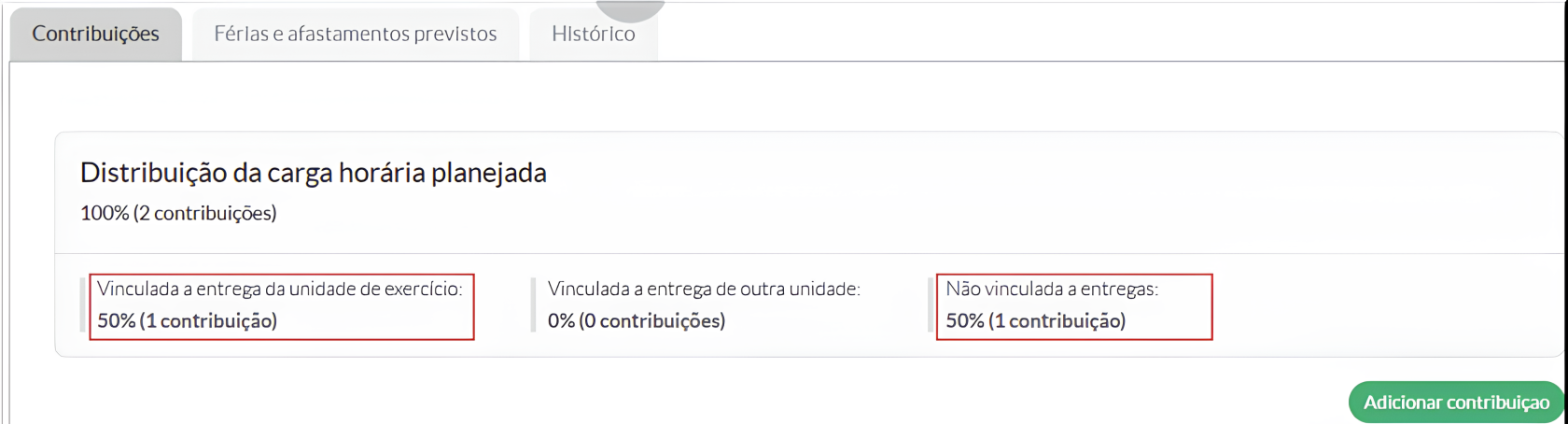](https://manuais.ifsp.edu.br/uploads/images/gallery/2025-08/drawing-447-1754577207-2.png) ##### **4.3 - Ações Principais do Plano de Trabalho** **Botões visíveis para o(a) servidor (a):**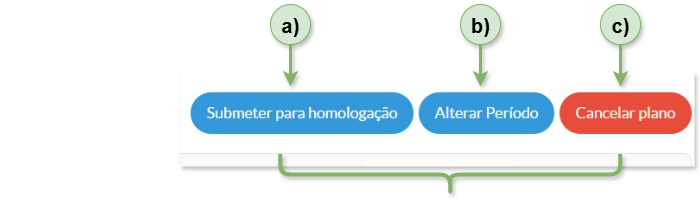

Depois de submetido, o responsável não pode mais editar o plano. A chefia, então, passa a ter as ações de homologar, devolver para ajustes ou devolver e cancelar.

**Encontrou algum problema?** Se encontrou algum problema no fluxo de execução do sistema ou alguma informação equivocada neste manual, por favor, entre em contato através de **
A solicitação de qualquer melhoria no sistema depende da abertura de um chamado, **por parte da própria DGP (ccp@ifsp.edu.br), junto à equipe de TI**.
| Elaborado por Anderson Luiz de Souza (DSI/DTI). Atualizado por Karhyne Sousa Padilha de Assis (CDSA/DTI). Revisado por Antônio Junior de Mattos (CDSA/DTI). |